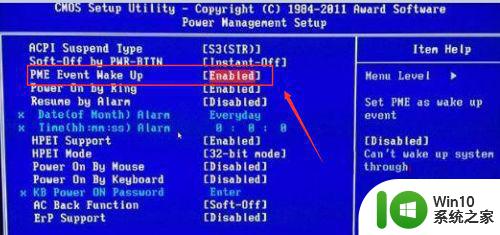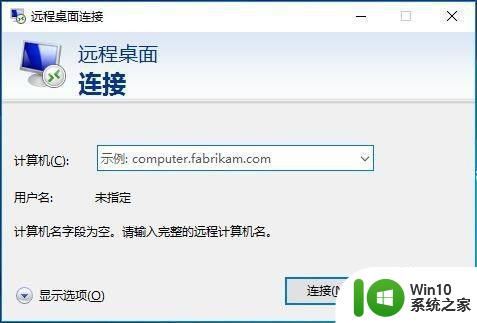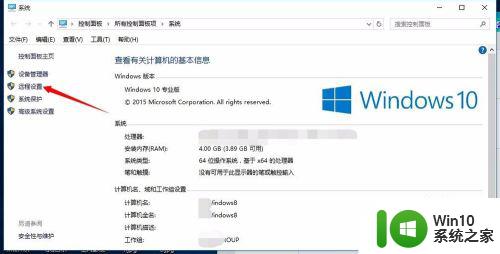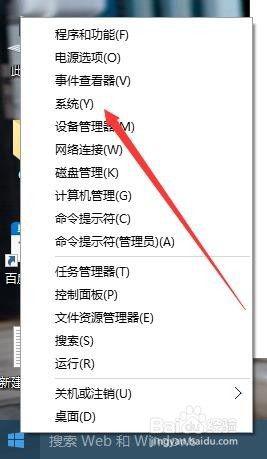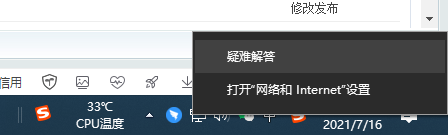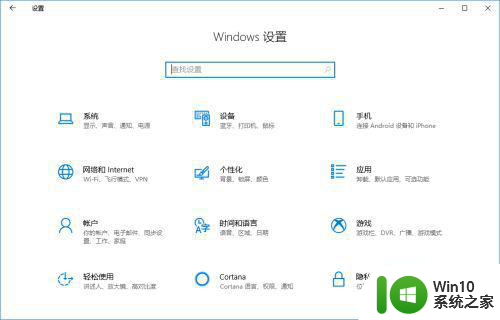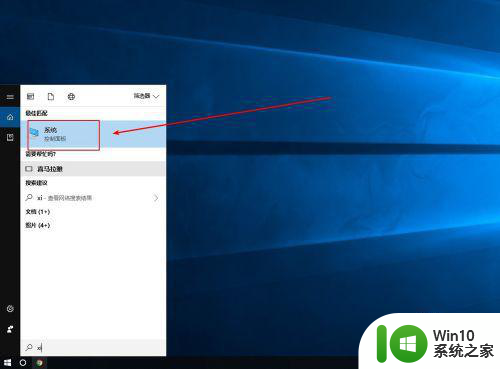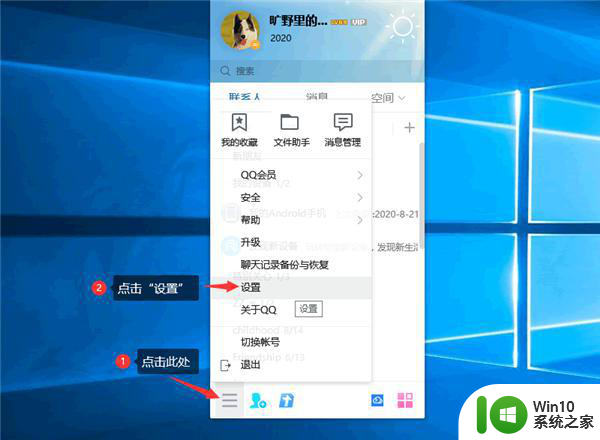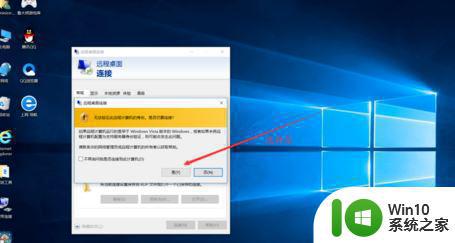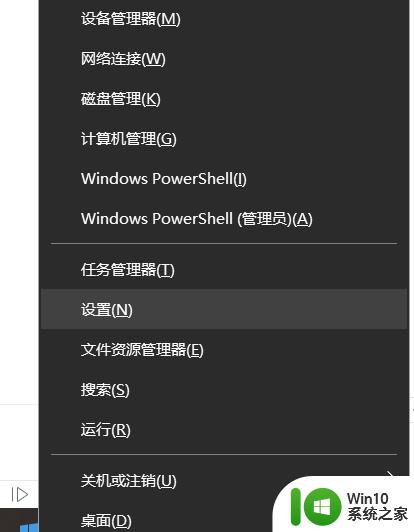win10系统怎么唤醒远程开机 怎么设置电脑远程开机win10
在电脑上,我们可以设置电脑一些唤醒功能,然后也可以在其他打开这个电脑,近期就有win10用户想要怎么电脑远程开机,之后还可以控制系统,那么怎么设置电脑远程开机win10呢,下面小编给大家分享win10设置电脑远程开机的方法。
解决方法:
1、开启主板的LAN唤醒:
现在的主板一般都支持LAN唤醒,以华硕主板为例,开机按DEL键进入BIOS设置,进入【高级设置】里的【高级电源管理】,开启【由PCI-E/PCI 设备唤醒】功能即可。其他主板设置都大同小异,可能有的主板里是【Wake On LAN】这样的选项。
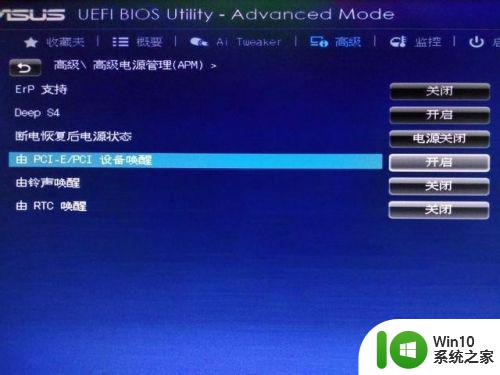
2、设置TeamViewer:
先登录TeamViewer,将无人值守访问的三个选项全部打开。
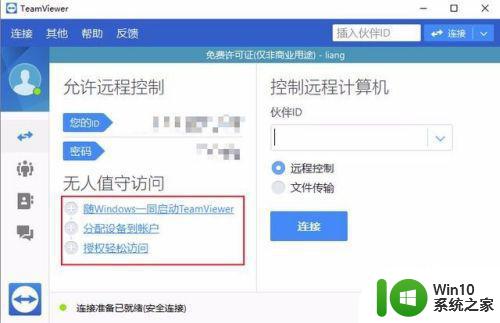
3、进入【选项】,在【常规】选项卡中打开【Wake-on-LAN】配置。
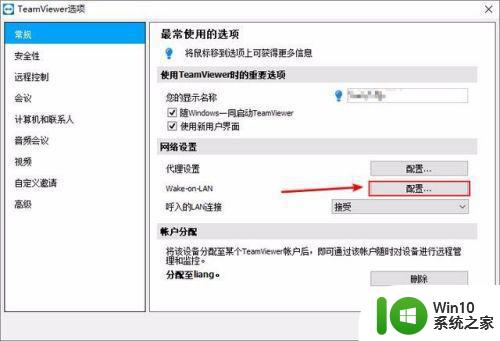
4、在【Wake-on-LAN】配置窗口,选中公共地址,地址栏填入你的公网ip或者动态域名,推荐花生壳动态域名,免费的就可以。查看方法:登录花生壳,进入【管理中心】,找到【域名】下的【壳域名】。将【壳域名】填入,端口默认即可。
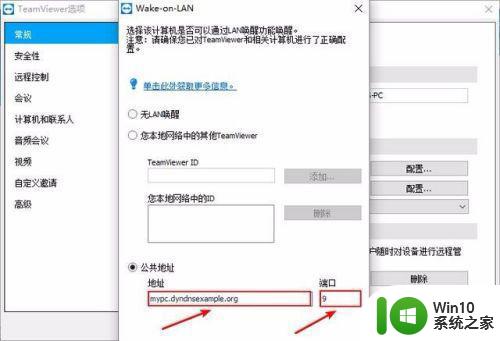
5、设置路由器:
将IP与MAC地址绑定。如果你是DHCP自动分配IP地址,需要和MAC地址绑定,确保每次分配的IP地址都相同。
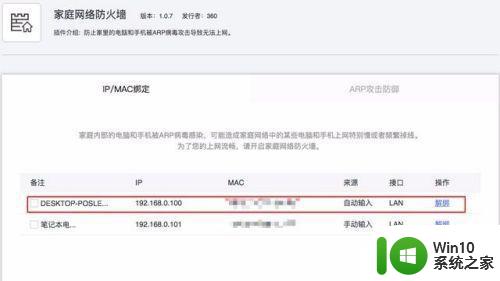
6、进行端口映射。外部端口和内部端口都填入9。
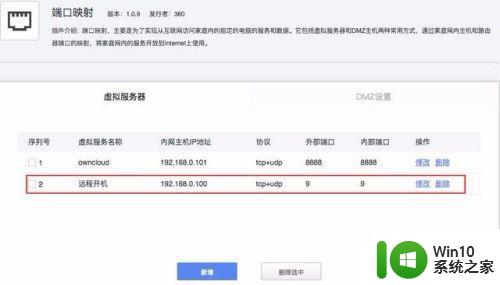
7、在路由器登录花生壳动态域名。帐号密码既是你注册的花生壳账号密码,显示连接成功即可。
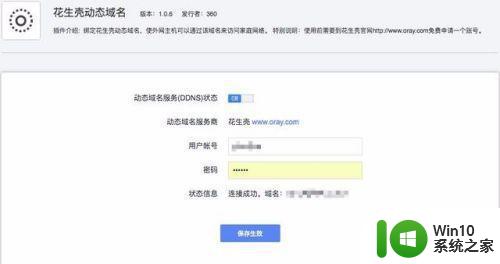
8、设置电脑网卡唤醒(Mac不需设置此项):
打开电脑的网络共享连接的网卡属性,点击【配置】里的【电源管理】,将【允许此设备唤醒计算机】的勾选上。
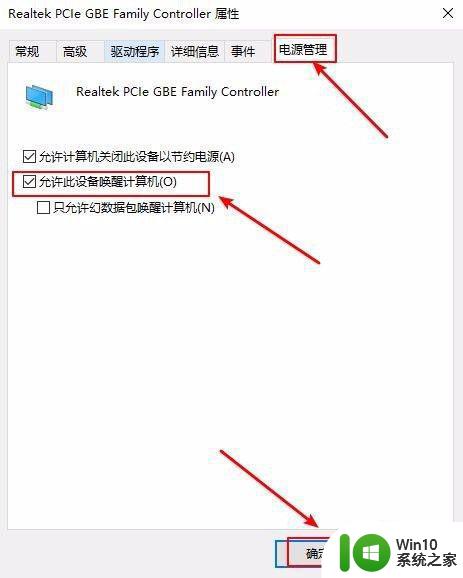
9、远程唤醒和控制:
经过以上简单三步,远程电脑就配置好了。想远程唤醒只需在其他电脑或移动端同样装上TeamViewer,点击相应电脑【唤醒】即可。
电脑端。点击【唤醒】即可唤醒远程计算机,双击连接列表的电脑即可开启【远程控制】。
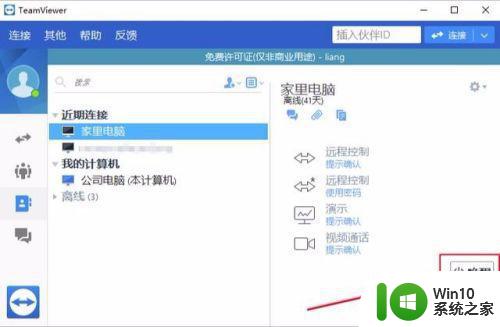
10、移动端。点击电源图标即可唤醒,点击两个箭头的图标即可开始【远程控制】
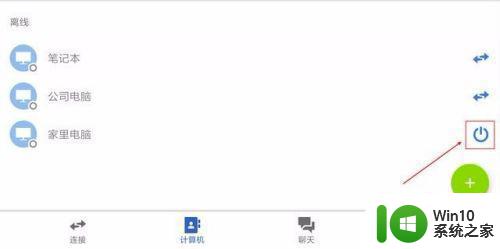
以上就是win10设置电脑远程开机的方法,有不知道怎么远程唤醒电脑的话,可以按上面的方法来进行设置。